La función de vibración del iPhone se basa en un pequeño motor llamado Tactical Engine. Este motor está diseñado para proporcionar vibraciones precisas que pueden imitar diferentes tipos de respuesta física. Cuando recibes una notificación o realizas una acción que desencadena una vibración, el motor activado se activa y genera un patrón de vibración que puedes sentir a través de la funda del iPhone.
Ajustando la intensidad de estas vibraciones, puedes hacer que el ritmo sea más fuerte o más débil. Hay varias formas de conseguirlo, dependiendo de tu objetivo. También puedes crear un nuevo patrón de vibración personalizado.
¿Cómo cambiar los ajustes de vibración de tu iPhone?
Puedes cambiar los ajustes de vibración de tu iPhone siguiendo estos pasos:
- Abre la app Ajustes de tu iPhone.
- Pulsa sobre «Sonidos y Háptica» (o simplemente «Sonidos» en algunos modelos antiguos).
- Selecciona «Tono de llamada».
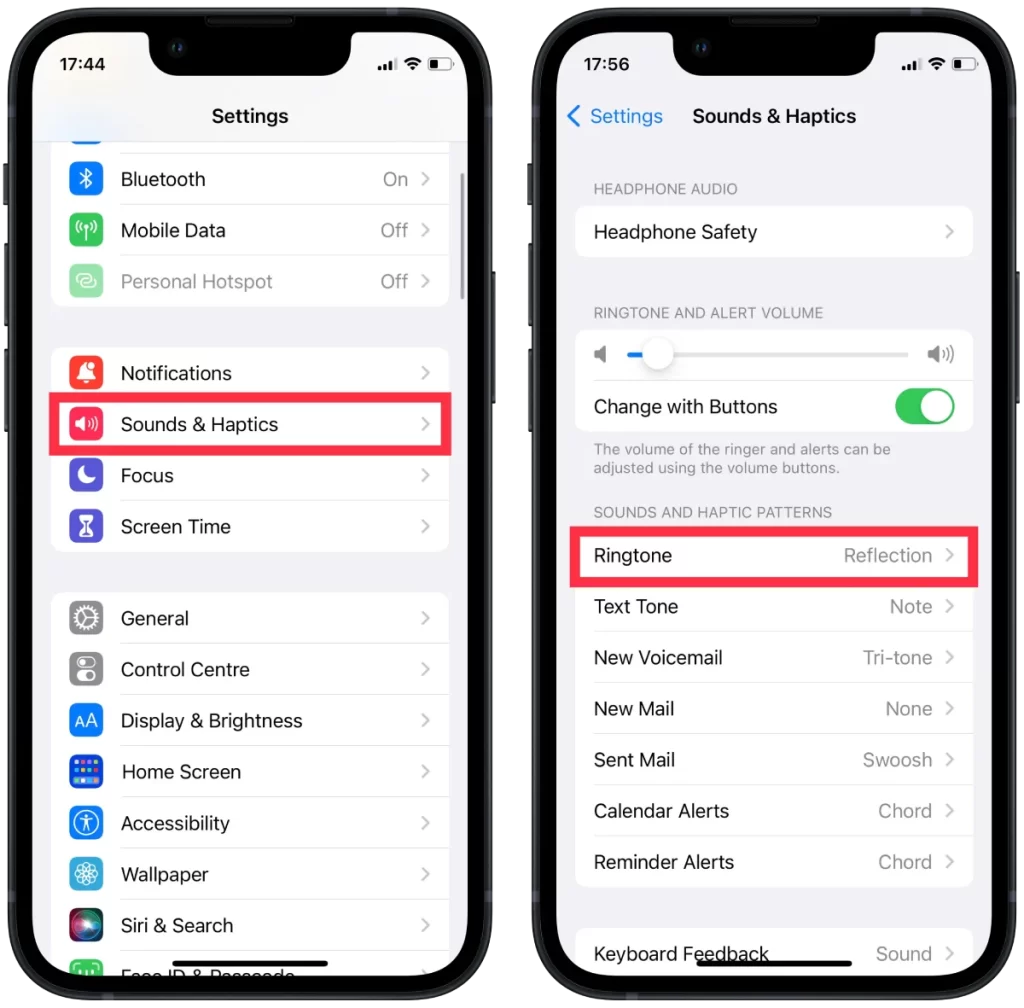
- Desplázate hasta la sección «Vibrar».
- Aquí puede elegir el tipo de vibración que desea utilizar.
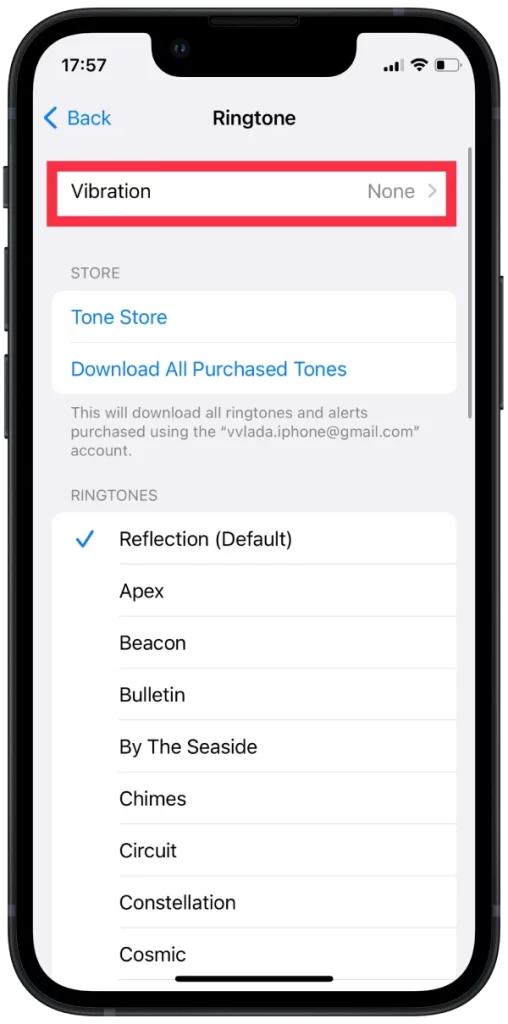
Cuando hayas terminado de modificar los ajustes de vibración, sólo tienes que salir de la aplicación Ajustes y los cambios se guardarán.
¿Cómo crear un nuevo patrón de vibración personalizado?
Para ello, debes seguir los siguientes pasos:
- Abre la app Ajustes de tu iPhone.
- Pulsa sobre «Sonidos y Háptica» (o simplemente «Sonidos» en algunos modelos antiguos).
- Pulse sobre «Tono de llamada».
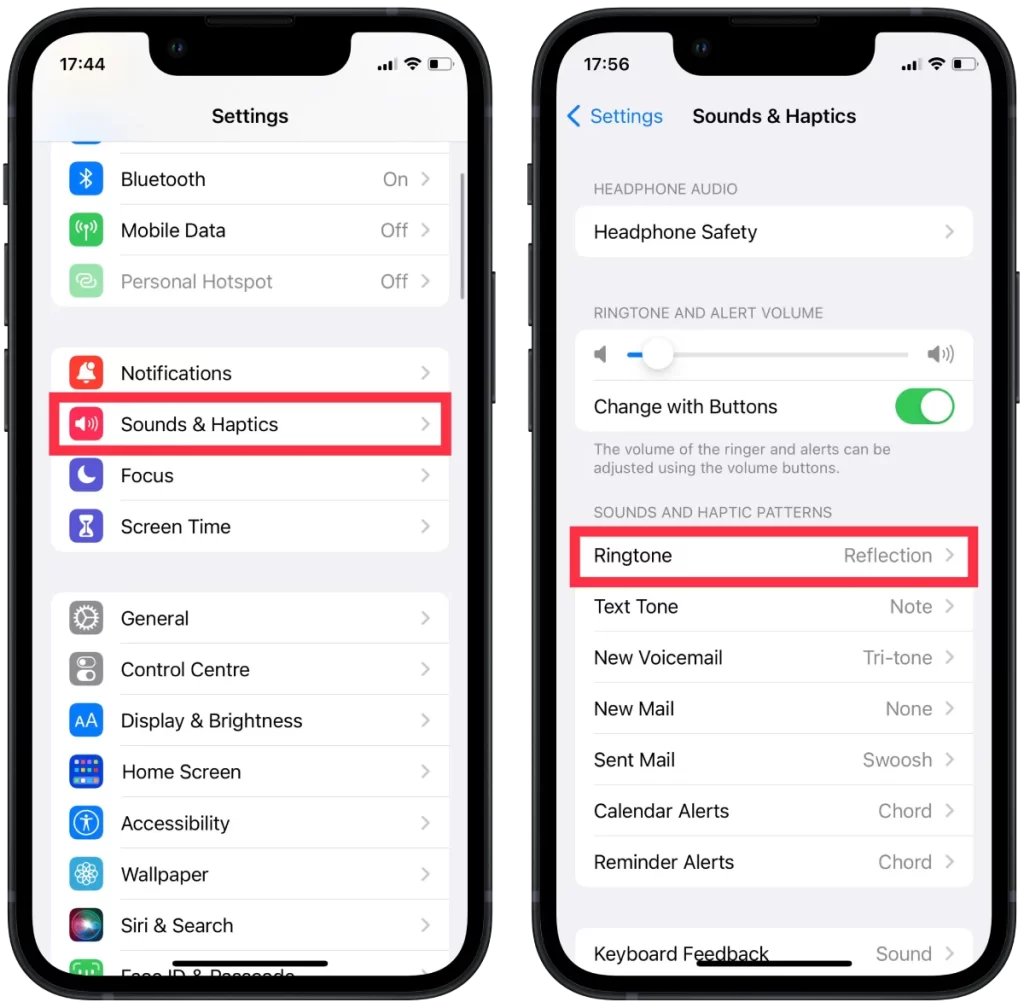
- Pulse la opción «Vibración» en la parte superior de la pantalla.
- Desplázate hasta la parte inferior de la lista de patrones de vibración preexistentes y selecciona «Crear nueva vibración».
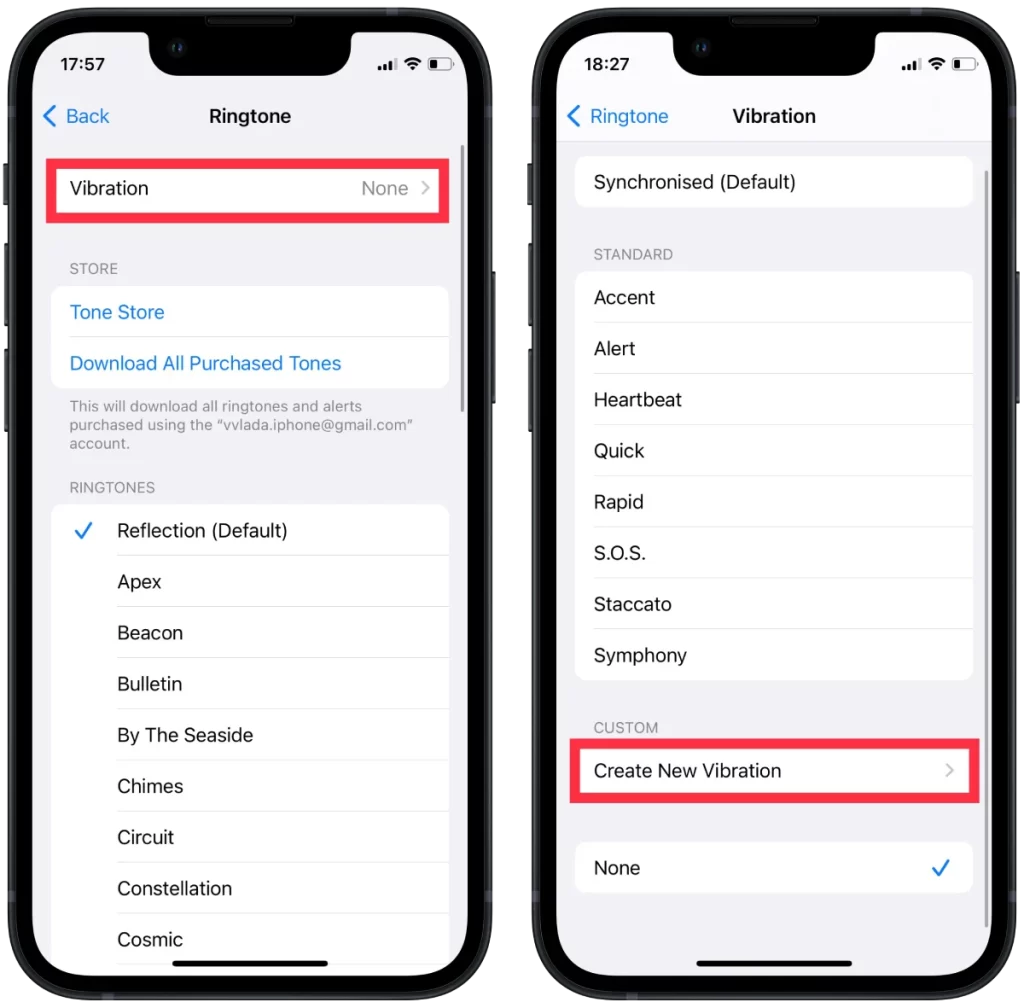
- Toca en la pantalla para crear tu patrón de vibración personalizado. Puedes pulsar rápidamente o mantener pulsado el dedo para crear vibraciones más largas. Mientras tocas o mantienes pulsado, verás cómo se crea el patrón de vibración en la pantalla.
- Cuando hayas terminado de crear tu patrón, toca en «Detener».
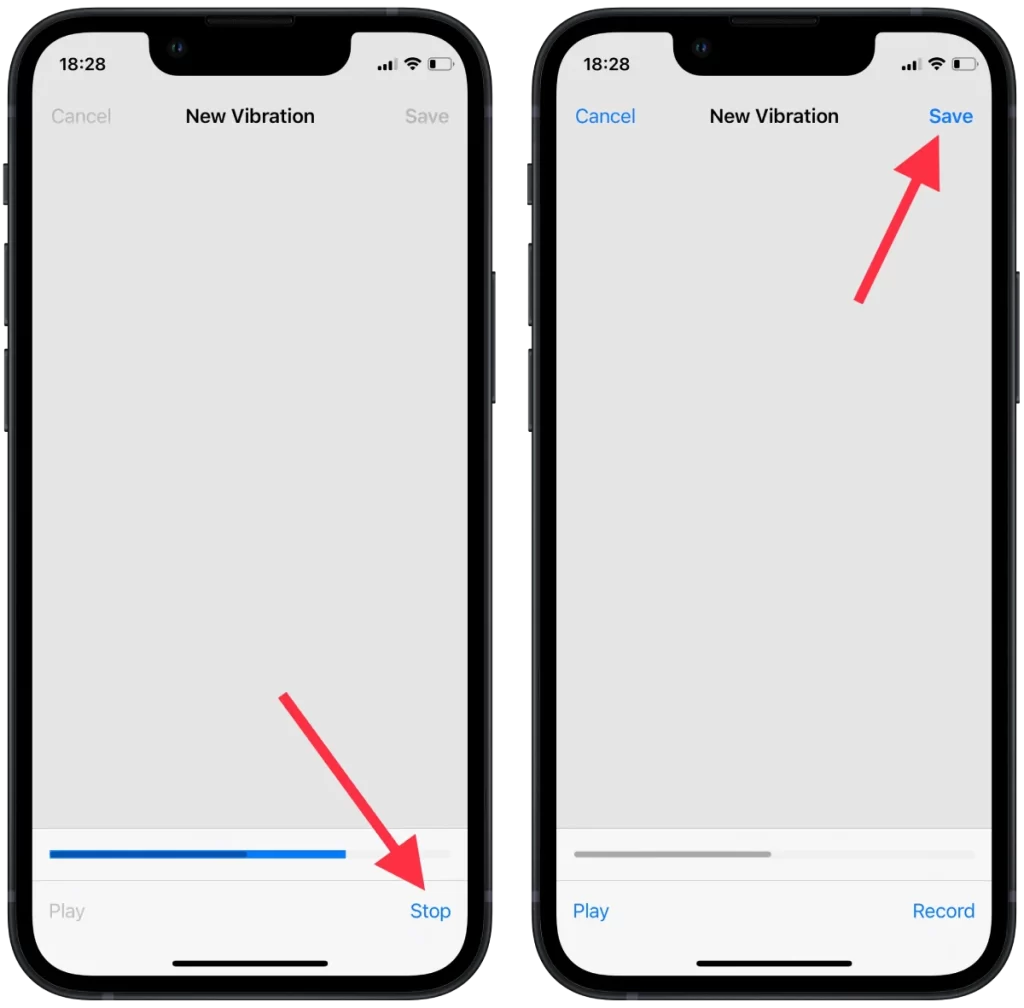
Accederás a una pantalla de vista previa en la que podrás reproducir tu patrón de vibración personalizado. Si estás satisfecho con él, pulsa en «Guardar» para guardar tu nuevo patrón de vibración personalizado. Ahora puedes seleccionar tu patrón de vibración personalizado como predeterminado para determinados contactos o notificaciones volviendo a la sección «Sonidos y patrones de vibración» y seleccionando tu nuevo patrón de vibración personalizado de la lista.
¿Cómo hacer una vibración individual para los contactos del iPhone?
También está disponible para establecer un tipo particular de vibración para los contactos individuales de modo que cuando alguien te llama, y usted puede decirle a la persona sólo por la forma en que su teléfono vibra. Para hacer esto, usted debe:
- Abre la app Contactos de tu iPhone.
- Seleccione el contacto para el que desea crear una vibración personalizada.
- A continuación, pulse «Editar» en la esquina superior derecha.
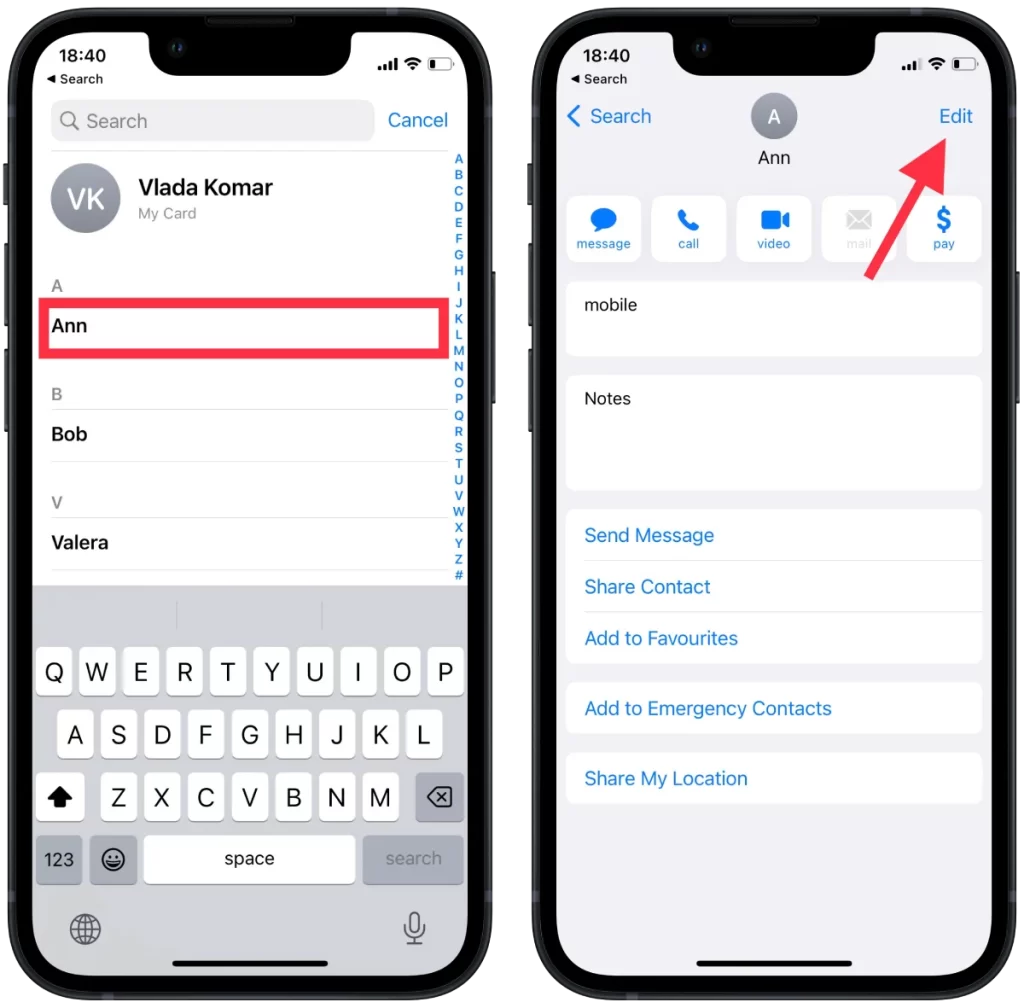
- A continuación, selecciona «Tono de llamada».
- Desplácese hasta la sección «Vibración» y pulse sobre ella.
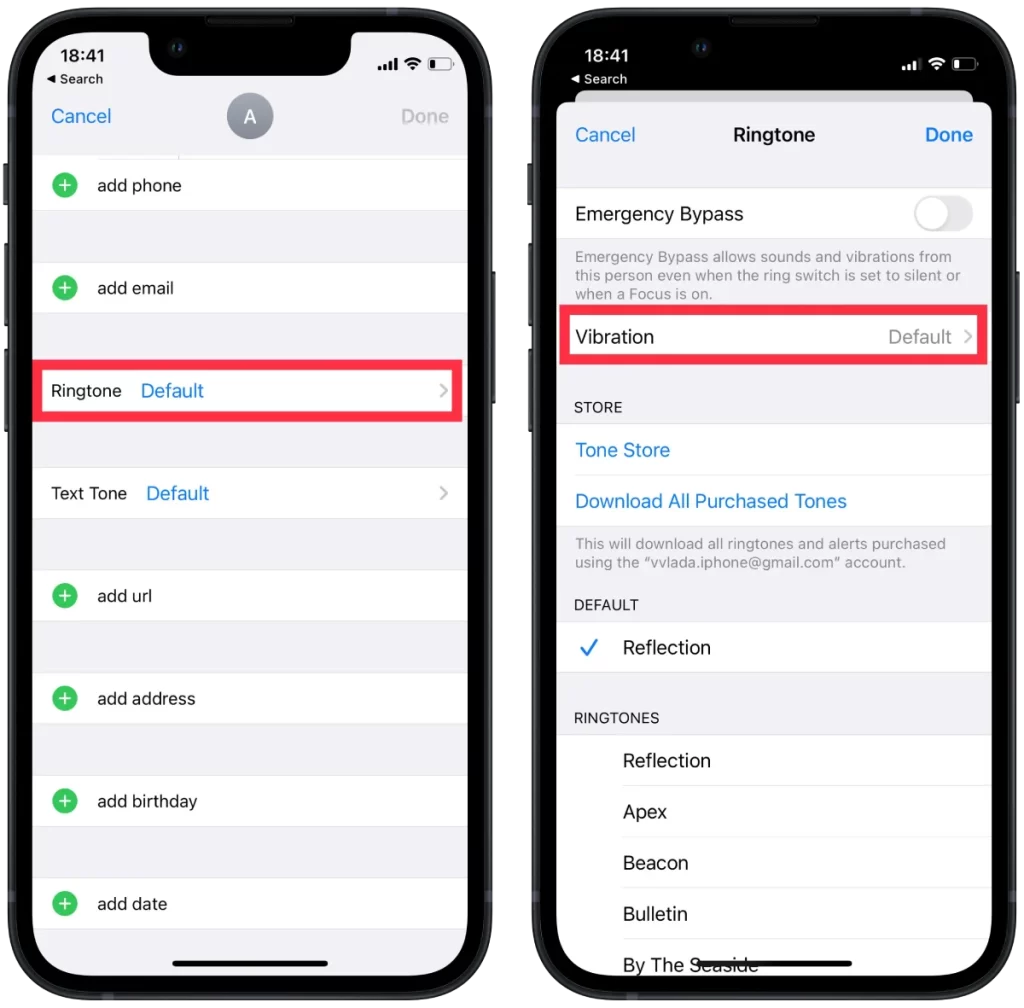
- Para crear un nuevo patrón de vibración personalizado, pulsa en «Crear nueva vibración».
- Toca en la pantalla para crear tu patrón de vibración personalizado. Puedes tocar o mantener pulsado el dedo rápidamente para crear vibraciones más prolongadas. A medida que toques o mantengas pulsado, verás cómo se crea el patrón de vibración en la pantalla.
- Accederás a una pantalla de vista previa para reproducir tu patrón de vibración personalizado. Pulsa en «Guardar» para guardar tu nuevo patrón de vibración personalizado.
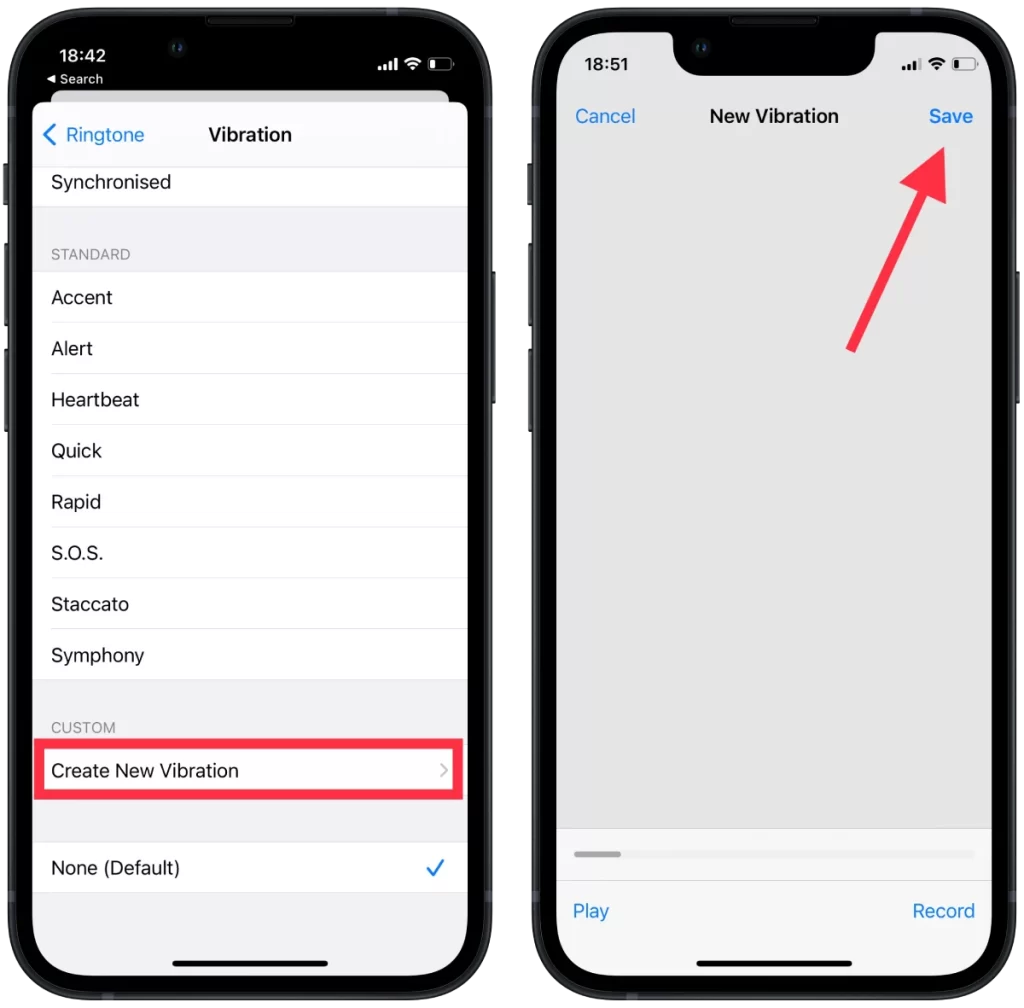
Después de guardar un patrón de vibración personalizado, puedes asignarlo a un contacto, volviendo a Vibración o seleccionando un nuevo patrón de vibración personalizado de la lista. Cuando reciba una llamada o un mensaje de ese contacto, su iPhone vibrará con el patrón de vibración personalizado que haya creado.
¿De qué otra forma puedes personalizar los ajustes de tu iPhone con vibración?
Además de cambiar la intensidad de la vibración, crear patrones de vibración personalizados y asignarlos a contactos, hay otras formas de personalizar los ajustes de vibración de tu iPhone:
Cambiar el patrón de vibración para las alertas del sistema
Puede cambiar la vibración de las alertas del sistema, como nuevo buzón de voz, nuevo correo, correo enviado, calendario y alertas de recordatorio. Para ello, necesitas:
- Abre los Ajustes.
- Selecciona «Sonidos y Háptica».
- A continuación, seleccione la opción deseada en la sección «Patrones sonoros y hápticos».
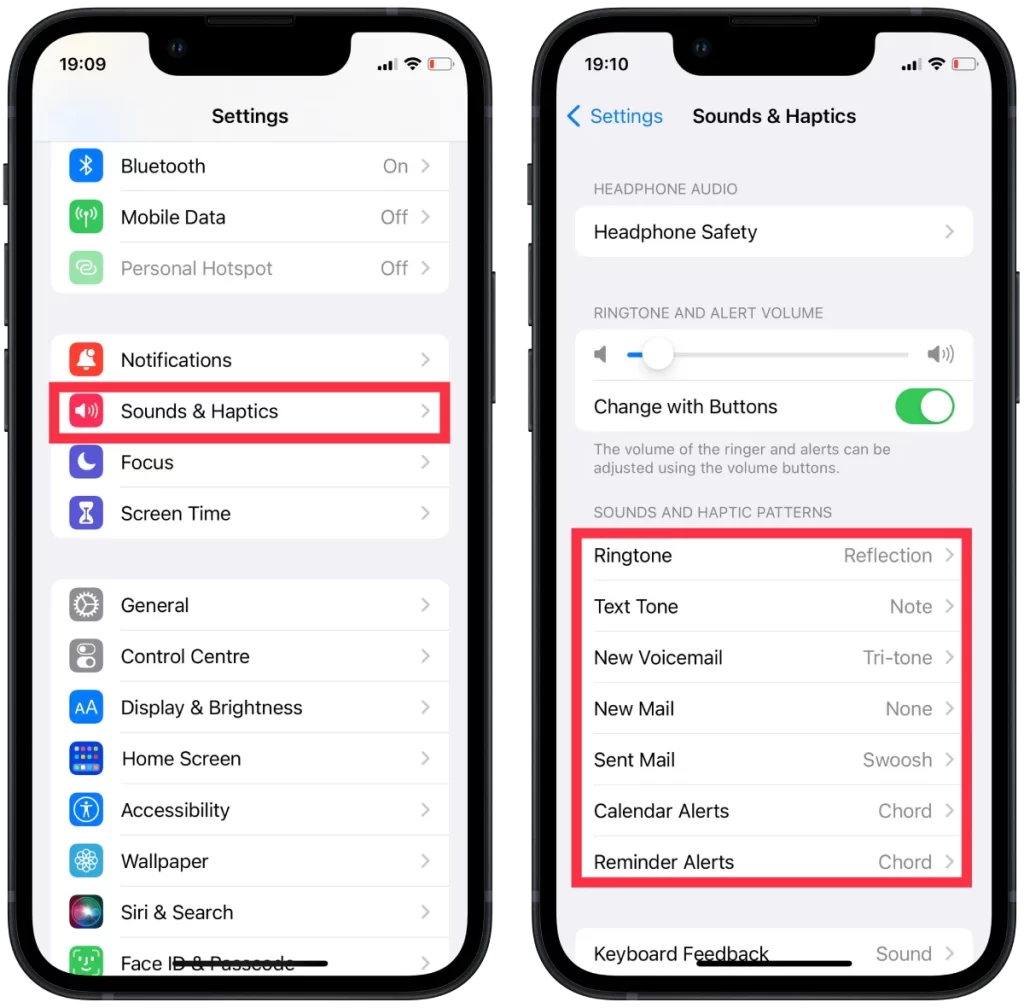
- Seleccione la sección «Vibración».
Puede seleccionar una vibración existente de la lista. También puede crear su propia vibración haciendo clic en «Crear nueva vibración». Tras hacer clic en «Guardar», la nueva vibración se aplicará a la opción seleccionada.
Personaliza la vibración de las aplicaciones de terceros
Algunas aplicaciones de terceros, como WhatsApp o Facebook Messenger, te permiten personalizar la vibración de sus notificaciones. Para ello, ve a los ajustes de la app y busca las opciones «Notificación» o «Sonido».
Cambiar la vibración al escribir
La opción «Háptica» en la opción de respuesta del teclado de tu iPhone se refiere al tipo de respuesta que recibes cuando escribes en el teclado en pantalla. La respuesta háptica es un tipo de vibración que proporciona una respuesta física al tacto, simulando la sensación de pulsar un botón.
- Abre los ajustes de tu iPhone.
- A continuación, selecciona la sección «Sonidos y Háptica».
- A continuación, seleccione «Comentarios del teclado».
- Mueva el control deslizante a la sección «Háptica».
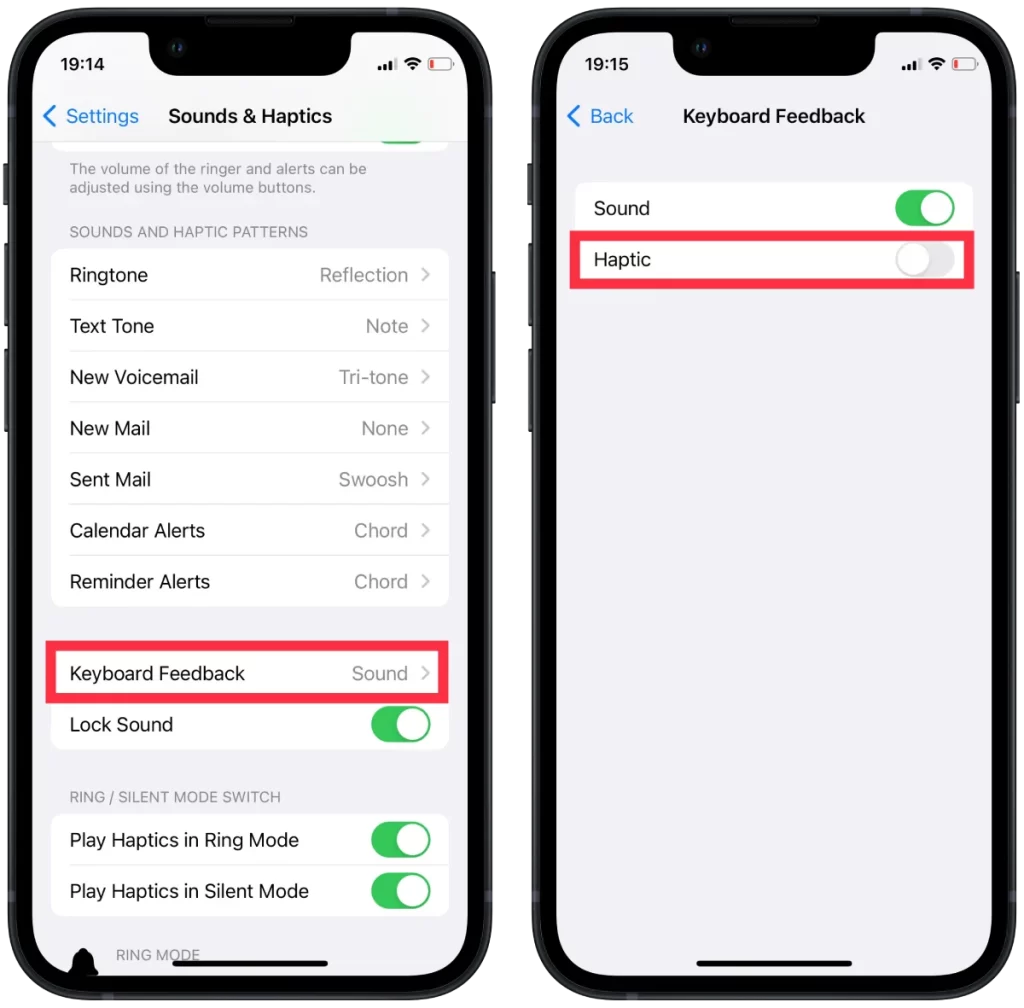
Si desactivas la opción «Háptica», tu iPhone seguirá emitiendo un sonido de clic cuando escribas, pero no vibrará.










